Wie erstellt man ein Word-Dokument?
Ein Word-Dokument ist eine Textdatei, die mit einem Textverarbeitungsprogramm wie Microsoft Office erstellt wurde. Ein teures Microsoft-Abonnement ist jedoch nicht die einzige Möglichkeit, mit Text zu arbeiten. In diesem Blog erfahren Sie, wie Sie Word-Dokumente kostenlos auf Windows-, Mac- oder sogar Linux-Computern erstellen können.
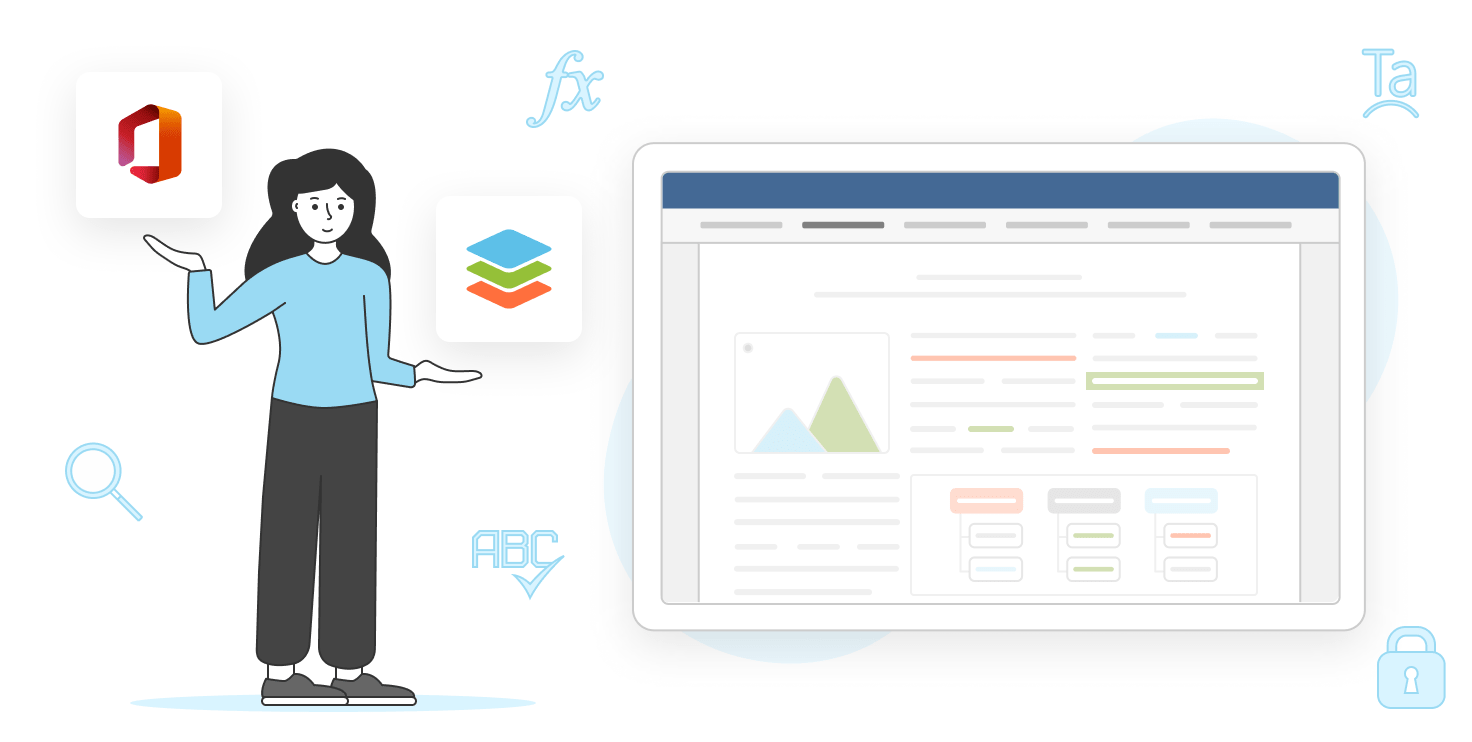
Was ist ein Word-Dokument?
Was die meisten Menschen meinen, wenn sie an eine Word-Datei denken, ist DOCX – ein natives Microsoft-Format und ein weltweit anerkannter Standard für die Erstellung und Bearbeitung von Textdokumenten. DOCX ist eine gute Auswahl, wenn Sie:
- Textdateien erstellen möchten, die auf jeder Plattform unterstützt werden
- Textdokumente für andere Personen freigeben
- Inhalt kopieren und bearbeiten werden
- Textdateien ausdrucken
- Kurze Notizen machen
Word-Dokumente lassen verschiedene Formatierungsoptionen zu, z. B. Schriftart und -größe, Textausrichtung und Seitenlayout. Textdateien können auch Bilder, Tabellen und andere Arten von Inhalten enthalten, um die Aussage eines Dokuments zu verbessern. Solche Objekte werden häufig für die Erstellung von Briefen, Berichten, Lebensläufen und anderen ähnlichen professionellen Dokumenten verwendet.

Neben dem beliebten DOCX-Format kann ein Word-Dokument auch in den Formaten DOC, RTF, ODT und PDF gespeichert werden:
- DOC war das Standardformat für Microsoft Word bis zur Veröffentlichung von Microsoft Office 2007. Diese Erweiterung ist die perfekte Option für alle, die erstellte Dokumente an einen Empfänger mit einem älteren PC weitergeben möchten.
- RTF steht für Rich Text Format. Einer der Hauptvorteile des RTF-Formats besteht darin, dass die Formatierung über verschiedene Plattformen hinweg erhalten bleibt. Das heißt, wenn Sie ein Dokument mit Microsoft Word auf einem Windows-Computer erstellen und es dann auf einem Mac mit Apple Pages öffnen, bleibt die Formatierung erhalten. RTF-Dateien sind in der Regel auch kleiner als andere Dokumentformate, so dass sie sich ideal für den Austausch über das Internet oder per E-Mail eignen..
- ODT steht für OpenDocument Text Format. Es ist ein Open-Source-Standarddateiformat, das zum Speichern und Austauschen von bearbeitbaren Textdokumenten verwendet wird.
- PDF (Portable Document Format) ist das von Adobe entwickelte Dateiformat. PDF enthält auch Texte, Bilder und andere Elemente und wird für die Anzeige von formatierten Textinhalten verwendet, unterstützt aber die Bearbeitung von Inhalten nicht vollständig. PDF-Dateien werden in der Regel aus anderen Textformaten erstellt, um die Dateien so umzuwandeln, dass sie universell kompatibel sind und von mehr Menschen genutzt werden können.
Sie haben bereits ein Word-Dokument, sind aber mit dessen Erweiterung nicht zufrieden? Konvertieren Sie eine Datei online, sicher und kostenlos auf der offiziellen Website von ONLYOFFICE:
Sie haben die grundlegenden Fakten über Word-Dokumente gelernt. Jetzt entdecken Sie die besten Softwareanwendungen für die Arbeit mit Textdateien.
Die beste Software zum Erstellen eines Word-Dokuments
Microsoft Word ist die standardmäßige Office-Suite auf jedem Windows-PC und zweifellos eines der funktionsreichsten Textverarbeitungsprogramme. Die meisten Funktionen sind jedoch für den professionellen Einsatz in einem begrenzten Aufgabenbereich konzipiert – daher bietet Microsoft seine Textverarbeitungssoftware zu einem großen jährlichen Preis an.
Was aber, wenn Sie nur ein Dokument erstellen und die gängigsten Bearbeitungsfunktionen nutzen möchten? Das kostet nichts!
Es gibt so viele vertrauenswürdige Microsoft Word-Alternativen für jedes Betriebssystem und jeden Webbrowser. Hier ist unsere Top-Liste mit Anleitungen zum Erstellen von Textdateien in jeder Anwendung.
1. ONLYOFFICE Desktop Editoren
ONLYOFFICE Desktop Editoren ist eine Office-Suite für jede Plattform – Windows, Mac und Linux. Das Kernformat für Textdokumente ist DOCX, was die Ausgabedateien mit anderen Suiten kompatibel macht, einschließlich Microsoft Word.

So erstellen Sie ein Textdokument im ONLYOFFICE Document Editor:
- Starten Sie die Anwendung und klicken Sie oben links auf “Dokument”.

- Beginnen Sie mit der Eingabe Ihres Inhalts. Formatieren Sie Ihren Text mit der Symbolleiste am oberen Rand des Bildschirms. Sie enthält Optionen wie Schriftart, -größe, -farbe, fett, kursiv, unterstrichen und mehr.
- Fügen Sie Bilder, Tabellen, Hyperlinks und andere Arten von Inhalten mithilfe der Optionen in der Symbolleiste ein.
- Wenn Sie mit dem Erstellen Ihres Dokuments fertig sind, gehen Sie zu Datei -> Speichern unter und exportieren Sie Ihr Word-Dokument in ein gewünschtes Format, z. B. DOCX, PDF, EPUB usw. Um eine weitere Textdatei zu erstellen, gehen Sie zu Datei -> Neu erstellen.
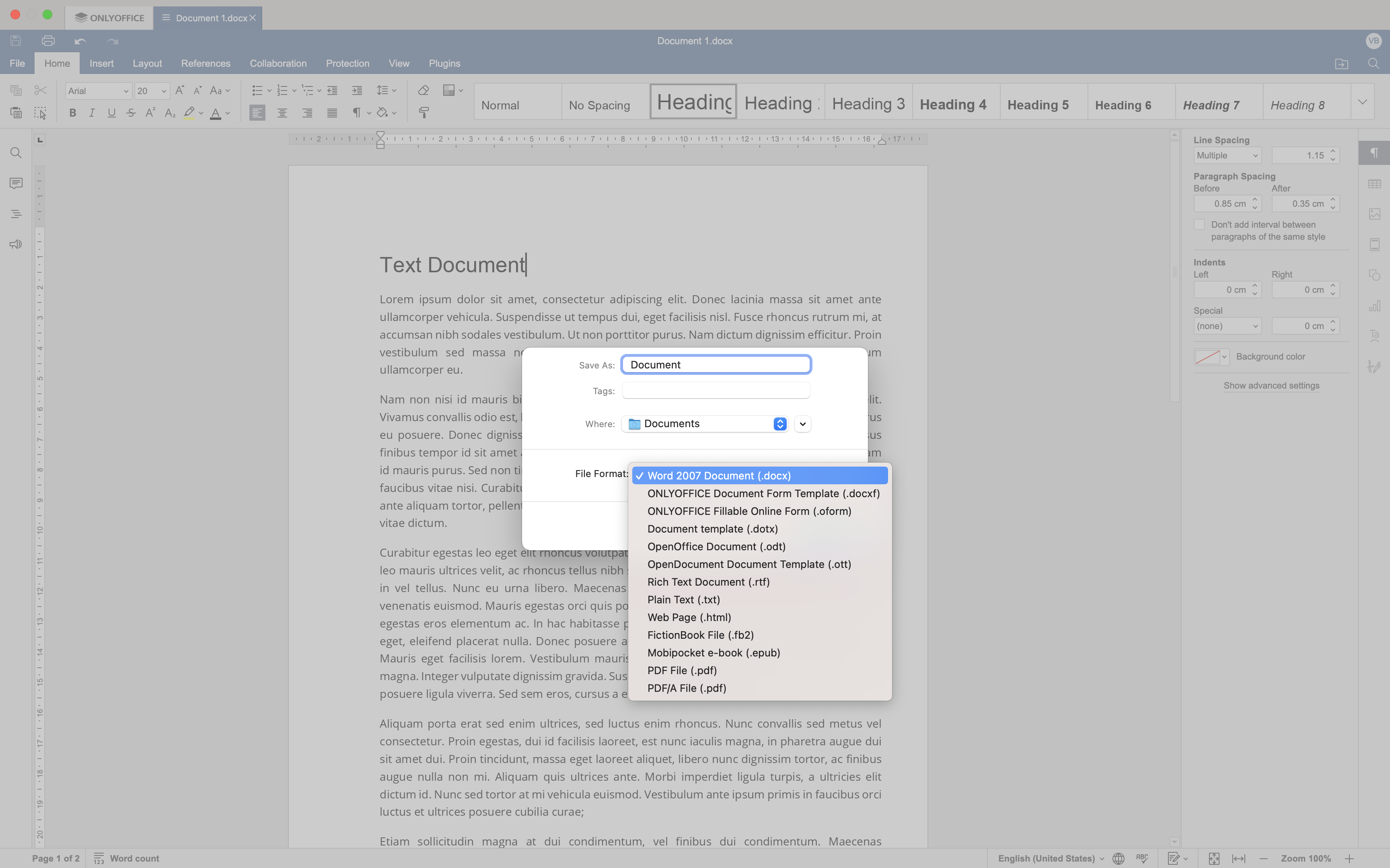
Möchten Sie die Erstellung von Dokumenten in den ONLYOFFICE Desktop Editoren selbst ausprobieren? Laden Sie die App noch heute herunter – sie ist kostenlos und mit Ihrem Betriebssystem kompatibel.
Wenn Sie nach geeigneten Word-Alternativen suchen, sind Sie bei uns genau richtig. Sehen Sie sich dieses Video an und erfahren Sie, wie Sie mit ONLYOFFICE die Dokumentenbearbeitung am Arbeitsplatz und zu Hause verbessern können:
Für die geschäftliche Nutzung empfehlen wir ONLYOFFICE Docs — eine sichere Online-Office-Suite zur Erstellung und Bearbeitung von Word-Dokumenten, Tabellenkalkulationen, Präsentationen und ausfüllbaren Formularen innerhalb Ihres DMS.
2. Microsoft 365 Online
Mit der Online-Office-Suite von Microsoft können alle, die ein Konto haben, ganz einfach ein Word-Dokument erstellen. Der Hauptvorteil dieser Methode ist die Möglichkeit, eine Textdatei in jedem Browser zu erstellen, auch wenn Ihr Betriebssystem nicht Windows ist.
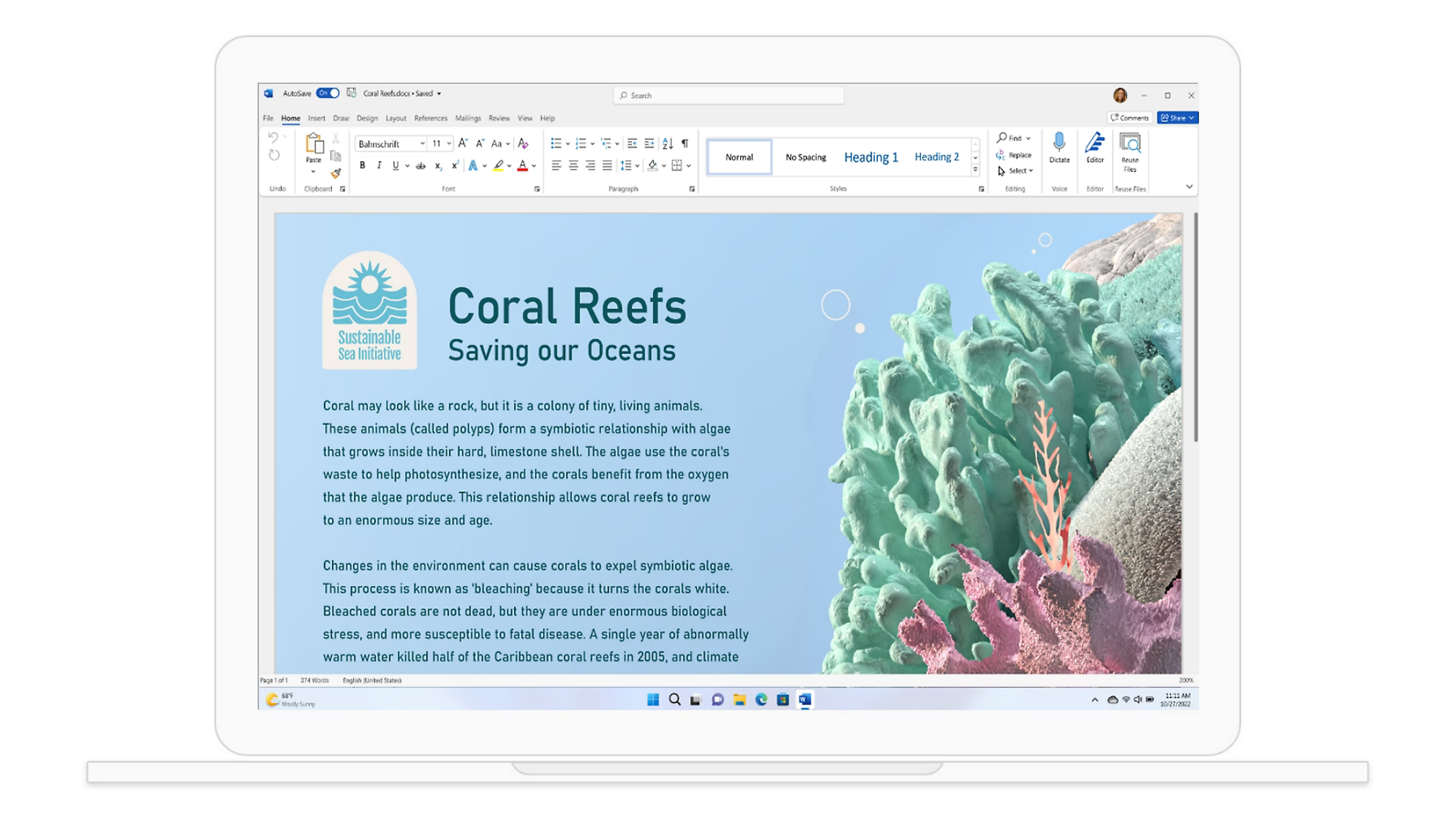
- Öffnen Sie die Microsoft 365 Website und melden Sie sich bei Ihrem Konto an.
- Klicken Sie auf das Symbol “Word” in der Liste der verfügbaren Anwendungen. Sobald Word geöffnet ist, klicken Sie auf “Leeres Dokument” oder wählen Sie eine der Vorlagen aus.
- Beginnen Sie mit der Eingabe Ihres Inhalts in das Dokument. Sie können Ihr Dokument auch mit den in der Symbolleiste verfügbaren Formatierungstools formatieren.
- Wenn Sie fertig sind, klicken Sie auf “Datei” und speichern Sie Ihr Dokument auf OneDrive oder Ihrem Computer.
Microsoft hat eine Reihe bekannter Desktop-Büroanwendungen, darunter Word, Excel und PowerPoint. Es handelt sich um kostenpflichtige Software – die Preise beginnen bei 69,99 USD/Jahr für ein persönliches Abonnement mit dem Cloud-Speicher OneDrive.
3. Zoho Writer
Zoho Writer ist ein Online-Textverarbeitungsprogramm, das Teil von Zoho Workplace ist, einer Produktivitätsplattform, die über 40 verschiedene Anwendungen und Dienste umfasst, die Unternehmen und Privatpersonen bei der Verwaltung ihrer Arbeit helfen.
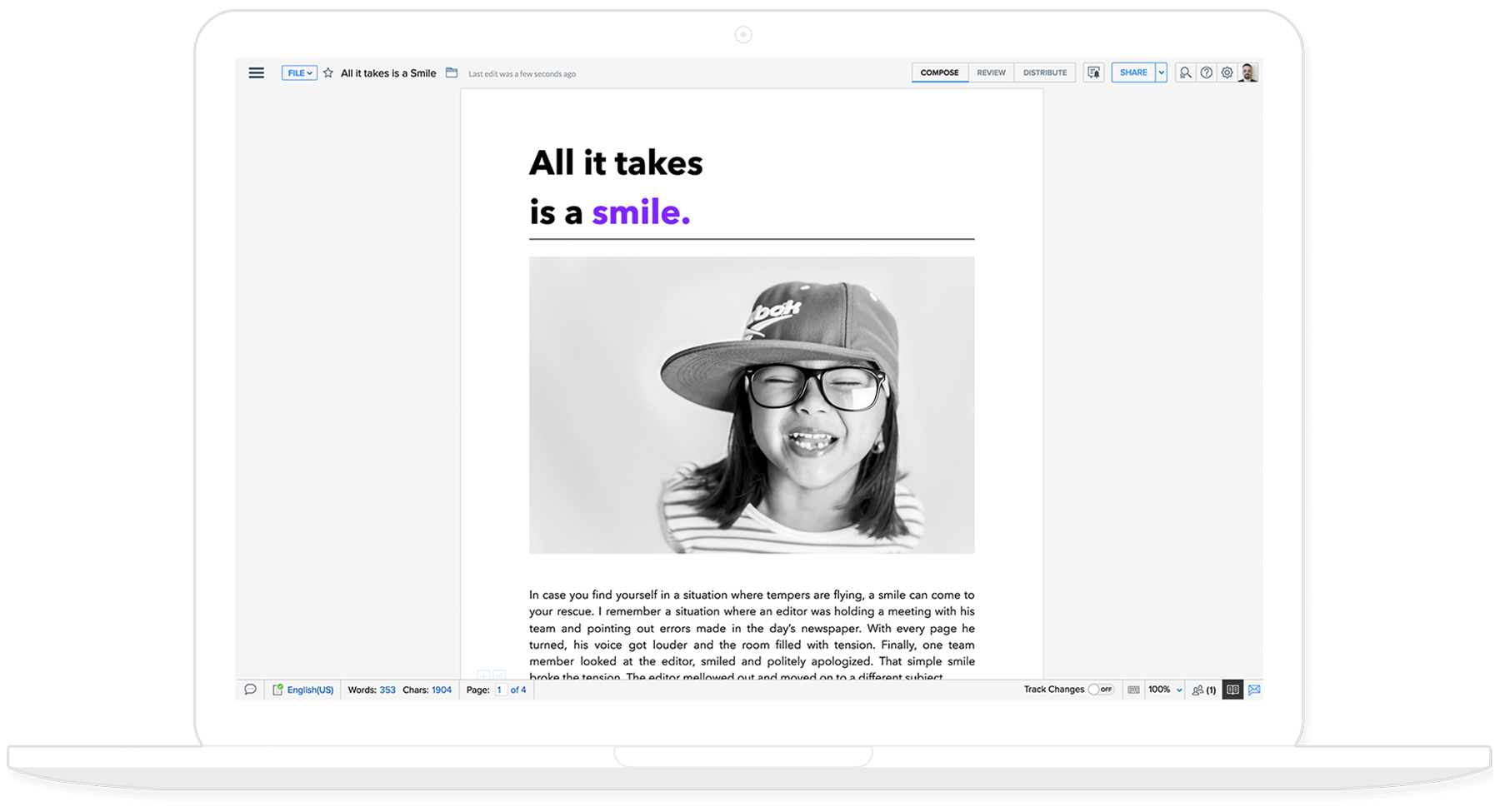
Mit der Desktop-Anwendung von Zoho Writer können Benutzer Word-Dokumente unter Windows, Linux und Mac erstellen und bearbeiten – Sie müssen jedoch ein Zoho-Konto registrieren.
- Melden Sie sich bei Ihrem Zoho Writer-Konto an und klicken Sie auf die Schaltfläche “Neues Dokument” in der oberen linken Ecke des Bildschirms.
- Fügen Sie Inhalte zu Ihrem Dokument hinzu und gestalten Sie es nach Ihren Wünschen. Verwenden Sie die in der Symbolleiste verfügbaren Formatierungstools, um das Aussehen Ihres Dokuments anzupassen. Fügen Sie Bilder, Tabellen und andere Objekte ein.
- Wenn Sie mit der Erstellung Ihres Dokuments fertig sind, können Sie es speichern, indem Sie auf die Schaltfläche “Speichern” in der oberen linken Ecke des Bildschirms klicken. Exportieren Sie Ihr Dokument in verschiedene Formate, z. B. DOCX oder PDF.
Zoho Writer ist kostenlos erhältlich, wobei kostenpflichtige Pläne zusätzliche Funktionen und Speicheroptionen innerhalb einer umfassenden Lösung WorkDrive bieten. Die Preise beginnen bei 2,50 USD/Jahr.
4. LibreOffice Writer
LibreOffice ist ein freies und quelloffenes Office-Paket, das auch eine Anwendung für die Textverarbeitung enthält. Sie läuft auf den Betriebssystemen Microsoft Windows, macOS und Linux.
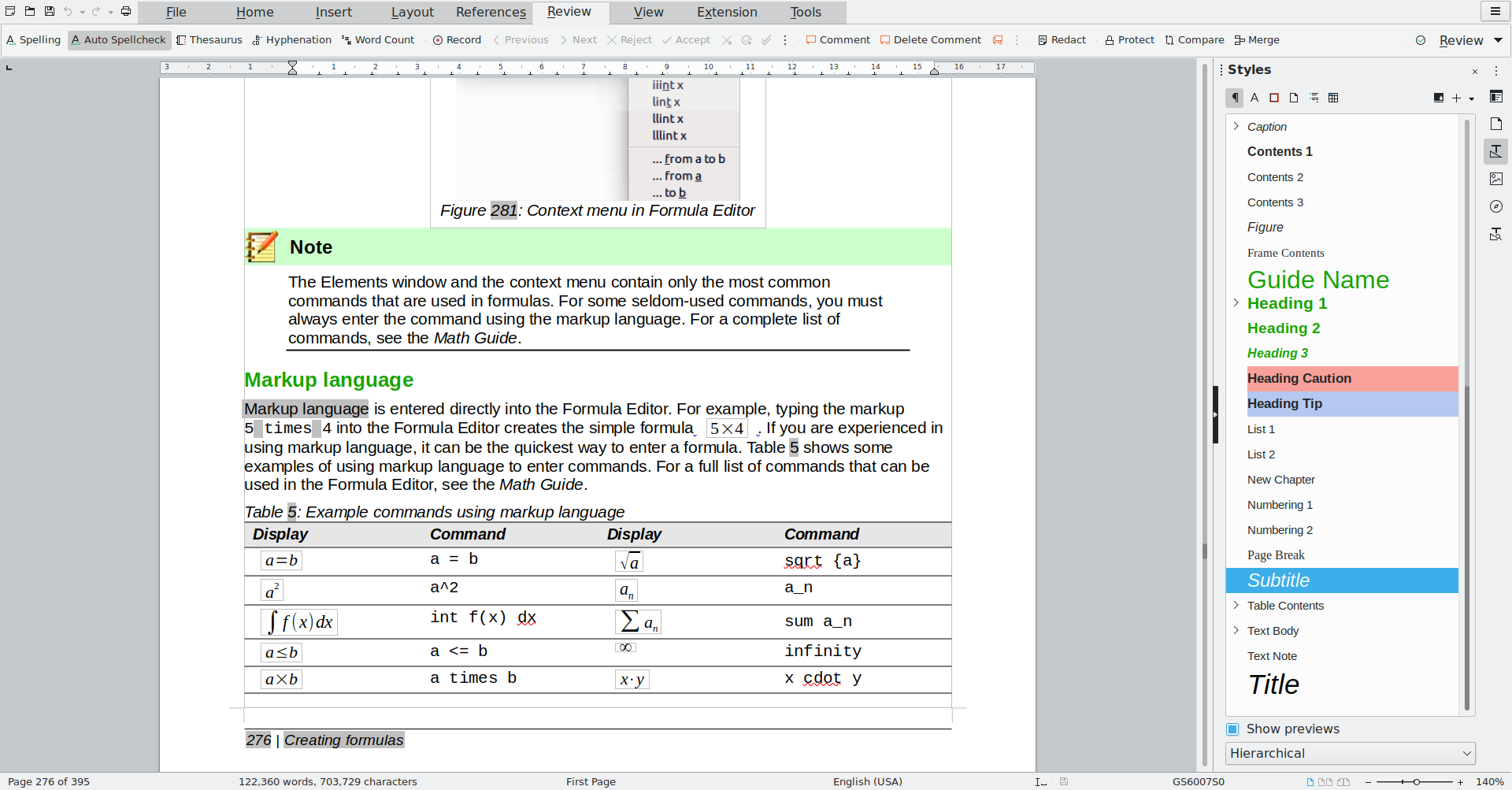
Das Standardformat für Text in LibreOffice Writer ist ODT (OpenDocument Text), was zu Inhaltsverlusten oder Verzerrungen führen kann, wenn die Ausgabedatei mit einer anderen Bürosoftware geöffnet wird. Sie können ein Dokument jedoch auch als DOCX speichern.
- Öffnen Sie LibreOffice Writer und klicken Sie auf “Datei” in der oberen linken Ecke des Bildschirms.
- Wählen Sie “Neu” aus dem Dropdown-Menü und wählen Sie “Textdokument”.
- Wenn ein neues, leeres Dokument auf Ihrem Bildschirm erscheint, beginnen Sie mit der Eingabe Ihres Inhalts, fügen Sie Formatierungen und verschiedene Objekte hinzu, z. B. Formen, Diagramme oder Tabellen.
- Gehen Sie zu Datei -> Speichern unter… und wählen Sie Word 2007-365 (.docx) als Format für Ihr Dokument aus.
Wie jede andere beliebte Office-Anwendung unterstützt LibreOffice Writer das DOCX-Format. Es funktioniert jedoch viel besser mit der nativen ODT-Erweiterung.
5. Google Docs
Google Docs ist ein weiterer großer Name in der Welt der Geschäfts- und Produktivitätssoftware. Die Textverarbeitungsanwendung ist ein integraler Bestandteil der umfassenden Suite mit 15 GB Cloud-Speicher, E-Mail, Videokonferenzlösung, Chat, App für Notizen und mehr.
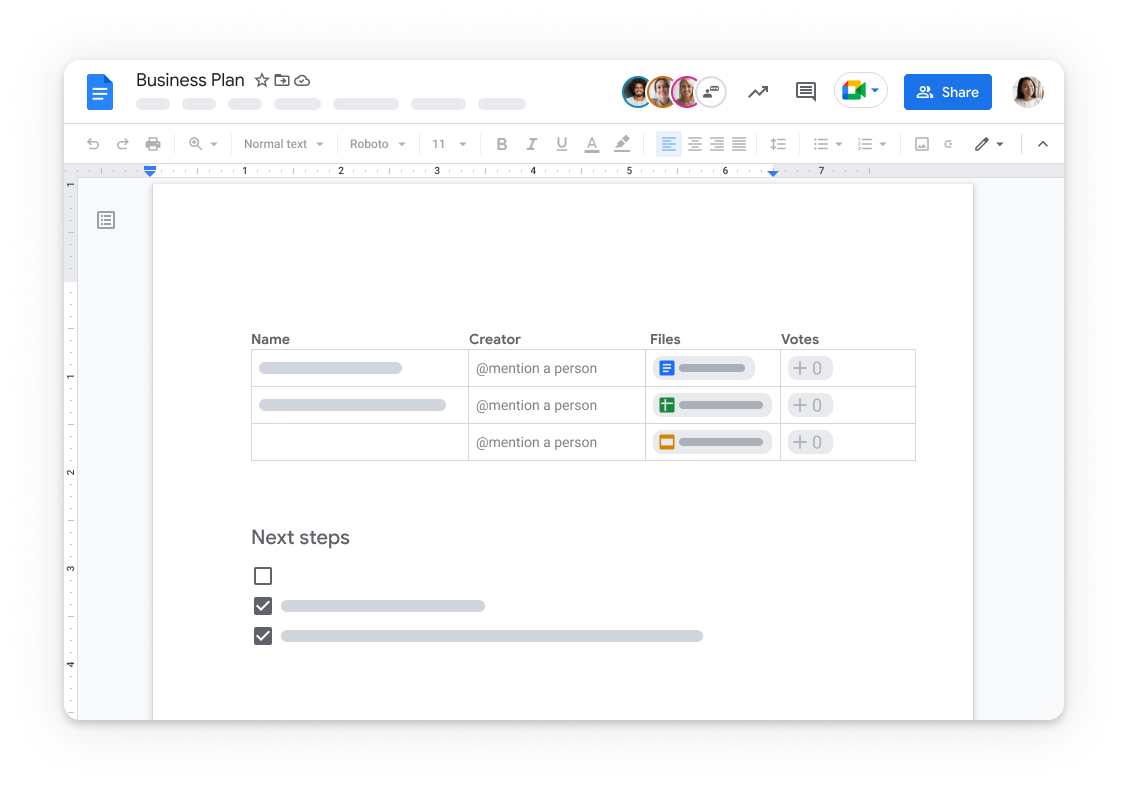
Google Docs ist eine vollständig webbasierte Lösung, daher benötigen Sie immer eine stabile Internetverbindung, um ein Word-Dokument zu erstellen.
- Öffnen Sie Ihren Webbrowser und suchen Sie nach “Google Docs” oder geben Sie einfach
docs.google.comin die Adresszeile ein. - Melden Sie sich bei Ihrem Google-Konto an.
- Sobald Sie angemeldet sind, klicken Sie auf “Leer”, um ein neues Dokument zu erstellen, oder wählen Sie eine der verfügbaren Vorlagen aus.
- Fügen Sie Text, Formatierungen, Objekte, Bilder und andere Inhalte in das Dokument ein. Alle Änderungen werden automatisch gespeichert, und die Textdatei wird in Ihrem Cloud-Speicher Google Drive zugänglich sein.
- Optional können Sie auf die Registerkarte Datei gehen und das Textdokument als Microsoft Word (.docx) herunterladen, um es auf dem Desktop mit einer alternativen Office-Suite weiter zu bearbeiten.
Google Docs ist nicht die beste Idee, wenn Sie Word-Dokumente auf dem Desktop und offline erstellen möchten. Allerdings ist die App von jedem Browser aus zugänglich – unabhängig davon, welches Betriebssystem Sie an Bord haben. Sie ist kostenlos und bietet viele nützliche Zusatzanwendungen für alltägliche Aufgaben.
6. Apple Pages
Apple Pages ist ein von Apple entwickeltes Programm für Textverarbeitung und Seitenlayout. Es ist Teil der iWork-Produktivitätssuite, die auf Benutzerfreundlichkeit ausgelegt ist, mit einer modernen Benutzeroberfläche und einer Reihe von Vorlagen, die zum Erstellen von professionell aussehenden Dokumenten, wie Berichten, Briefen, Flyern und Postern, verwendet werden können.
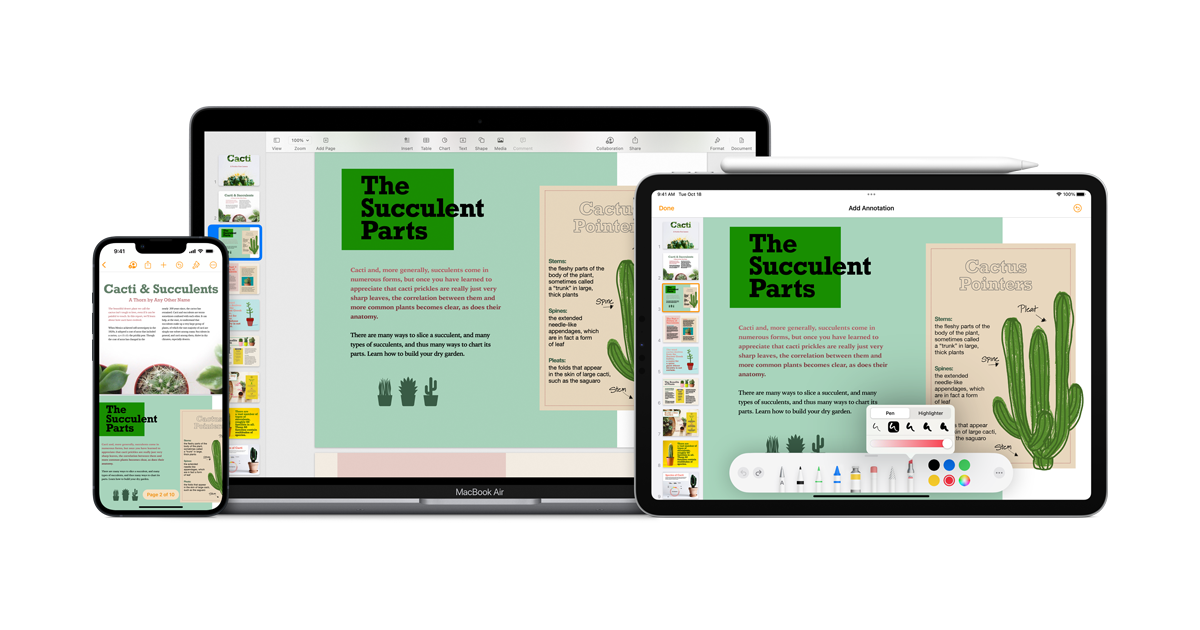
Pages ist für die Betriebssysteme macOS, iOS und iPadOS verfügbar. Die Anwendung verwendet ihr natives Format, aber Sie können trotzdem jede Textdatei als Word-Dokument speichern.
- Öffnen Sie Pages auf Ihrem Mac und klicken Sie auf “Datei” in der oberen linken Ecke des Bildschirms.
- Wählen Sie “Neu” aus dem Dropdown-Menü. Alternativ können Sie auch die Tastenkombination Command+N verwenden, um ein neues Dokument zu erstellen.
- Wählen Sie “Leer” oder wählen Sie eine Vorlage, mit der Sie beginnen möchten.
- Fügen Sie Text, Formatierungen, Bilder oder andere Objekte in Ihr Textdokument ein. Die Symbolleiste mit den Formatierungsoptionen befindet sich auf der rechten Seite des Fensters. Um etwas einzufügen, verwenden Sie die obere Symbolleiste.
- Sobald Sie Ihr Dokument erstellt haben, gehen Sie zu Datei -> Exportieren nach und wählen Sie Word.
Pages ist die naheliegendste Wahl für die Erstellung eines Word-Dokuments, wenn Sie ein Apple-Gerät besitzen. Sie müssen nicht für Software von Drittanbietern bezahlen – Sie haben standardmäßig eine kostenlose Office-Suite.
Erstellen eines Dokuments mit Vorlagen
Sie haben keine Zeit, ein Word-Dokument von Grund auf neu zu verfassen? Die meisten der oben erwähnten Anwendungen bieten Vorlagen an, wenn Sie diese öffnen.
In der ONLYOFFICE Formular-Galerie gibt es noch mehr kostenlose ausfüllbare Vorlagen – sie stehen als DOCX, PDF sowie in den nativen Formaten OFORM und DOCXF zum Herunterladen bereit.
Wichtigste Punkte
Word-Dokumente sind Textdateien in den Standardformaten, von denen DOCX das beliebteste ist. Sie brauchen nicht unbedingt ein kostenpflichtiges Microsoft 365-Abonnement, um ein Dokument zu erstellen, da es so viele günstige oder sogar kostenlose Alternativen für verschiedene Zwecke und Geräte gibt.
- ONLYOFFICE Document Editor ist die beste Anwendung zum kostenlosen Erstellen und Bearbeiten von Textdokumenten. Es ist plattformübergreifend und kompatibel mit Microsoft-Formaten und gehört zu den besten Word-Alternativen.
- Microsoft 365 Online ist die naheliegendste Lösung für die Erstellung und Speicherung von Textdateien in der Cloud, wenn Sie ein kostenpflichtiges Abonnement mit zusätzlichen nützlichen Anwendungen für die Zusammenarbeit im Büro haben.
- Zoho Writer ist eine weitere kostengünstige Online-Office-Suite mit kostenlosen Desktop- und Mobile-Editoren. Am besten für Teams, die zahlreiche andere Produktivitätsanwendungen von Zoho nutzen.
- LibreOffice Writer ist eine quelloffene und plattformübergreifende Desktop-Office-Textverarbeitung. Die App ist für alle geeignet, die sich von ungewohnten Formaten (ODT für Text) und Schnittstellen nicht abschrecken lassen.
- Google Docs ist die wahrscheinlich schnellste Möglichkeit, ein Dokument online zu erstellen, ohne es auf dem Desktop weiter bearbeiten zu müssen. Am besten geeignet für einfache Texte, die keine sensiblen Daten enthalten.
- Apple Pages ist eine kostenlose Office-Suite für Mac, MacBook und mobile Geräte mit iOS und iPadOS.
Das Erstellen eines Word-Dokuments ist in all diesen Anwendungen ganz einfach: Starten Sie die Software und wählen Sie ein leeres Dokument oder eine Vorlage.
Erstellen Sie Ihr kostenloses ONLYOFFICE-Konto
Öffnen und bearbeiten Sie gemeinsam Dokumente, Tabellen, Folien, Formulare und PDF-Dateien online.



